Настройка прав доступа к файлам и папкам на WordPress
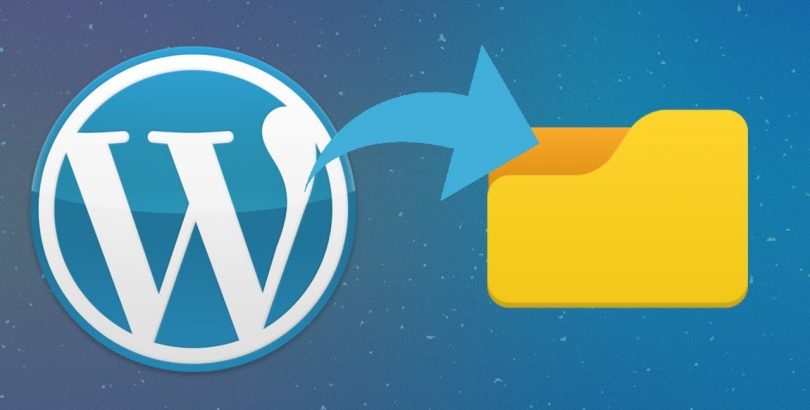
Давайте займемся определением прав доступа к файлам. Первый вопрос который возникает: как выглядят права доступа? Вам что ни будь говорят цифры 755 или 644? Какова разница между этими цифрами? В кодексе WordPress есть отличный пример настроек доступа к файлам.
Вряд ли вы захотите, чтобы в правах доступа, цифра 7 стояла на последнем месте, так как эта цифра дает пользователям полные права на этот файл.
Какие существуют права доступа WordPress?
Во-первых, необходимо знать, какими правами доступа мы можем манипулировать. Во-вторых, хорошо было бы проверить правильность уже определенных прав, и в случае, если безопасность сайта не на должном уровне – какие из настроек нужно изменить, усиливая безопасность, при этом, не ущемляя возможностей пользователя.
К нашему удовольствию, имеется плагин WordPress, который возьмет на себя эту рутинную операцию. Он устанавливает оптимальные параметры и дополнительные настройки индивидуально для каждого файла.
Впоследствии, можно изменить эти настройки, но если вы не очень разбираетесь в безопасности, лучше оставить все как есть. Плагин называется WP File Permissions. Что делает плагин? Он устанавливает следующие права:
- На папки – 755 или 750;
- Файлы — 644 или 640;
- Системные файлы – 600.
Плагин работает только под Linux. Установив, вы можете использовать меню настроек Settings -> File Permission Checker. Спустя некоторое время можно будет увидеть результаты работы плагина. Здесь размещены скриншоты работы плагинов. Это не рекомендации, это просто пример работы на тестовом сайте.
Нужны скриншоты
Следующий плагин безопасности – это Bulletproof Security, который ограничивает доступ к сканированию основных и самых важных директорий, и файлов. Изменить права доступа достаточно легко
Для изменения прав вам потребуется FTP-клиент или командная строка. С его помощью этот процесс достаточно прост. Поэтому мы не будем делать пошаговую инструкцию. Просто выберите тот пункт меню по правой кнопке в FTP-клиенте как на рисунке.
Нужен рисунок
Мы надеемся, что Вы найдете чуть-чуть времени, и проверите Ваши настройки прав на файлы сайта и выполните рекомендуемые в статье методы. Главное при этом сохранение разумного баланса.